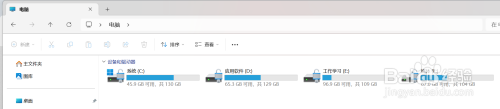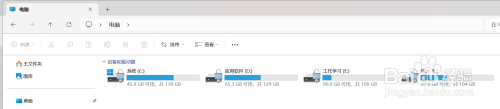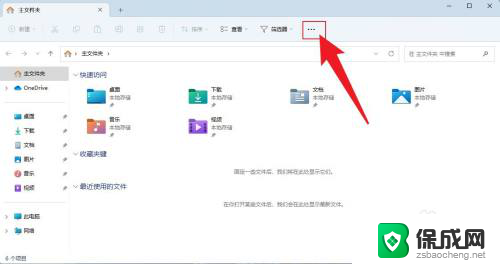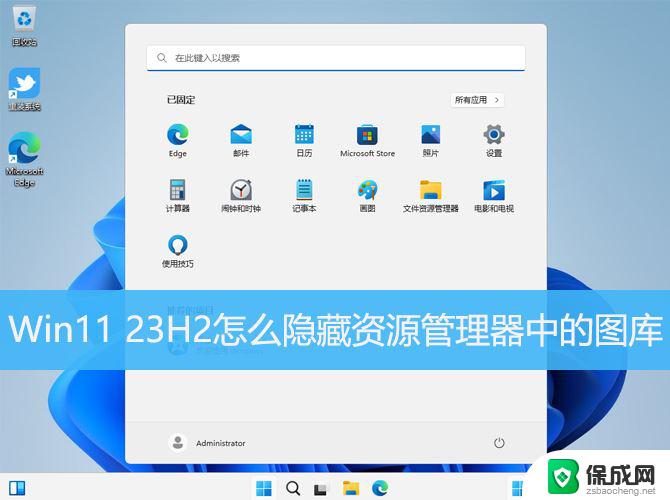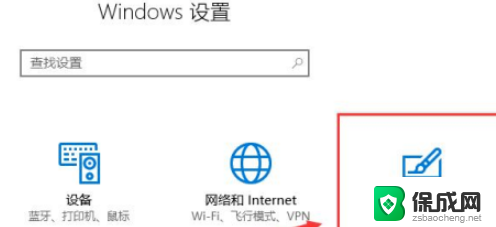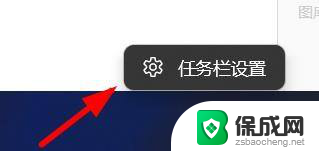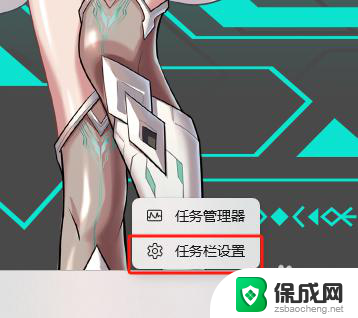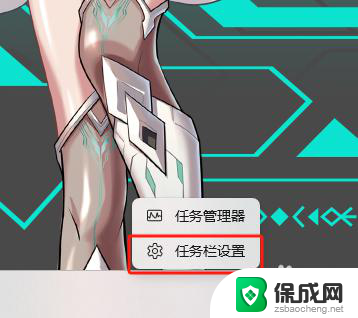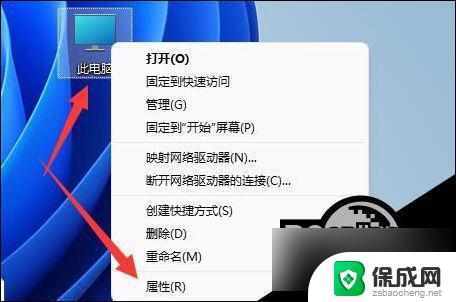win11文件被隐藏了 win11怎么查看隐藏文件
更新时间:2024-11-05 16:50:32作者:xiaoliu
在使用Windows 11系统时,有时候我们会发现一些重要的文件被隐藏了,导致我们无法直接查看和访问,如何在Win11系统中找回被隐藏的文件呢?Win11系统也提供了简单的方法来查看隐藏文件,只需在文件夹选项中勾选显示隐藏文件即可。通过这个简单的操作,我们就能够轻松地找回被隐藏的文件,继续正常地使用电脑进行工作和娱乐。
操作方法:
1.打开我的电脑,也就是资源管理器。或者任意一个文件夹。
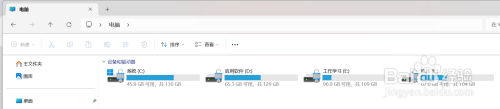
2.点击查看

3.鼠标悬停在“显示”菜单上,会显示一个下拉菜单。

4.点击“隐藏的项目”菜单,这样隐藏的文件就显示出来了。

5.隐藏文件显示后的效果。

以上就是win11文件被隐藏了的全部内容,有出现这种现象的小伙伴不妨根据小编的方法来解决吧,希望能够对大家有所帮助。